Bu yazımızda sizlere Windows 7de imaj atma nasıl yapılır ve neden gereklidir detaylı bir şekilde anlatıyoruz.
Windows yeniden kuran veya sistemi sürekli çökenler için yeniden kurulum çok zaman alıcı işlemdir. Sistemden sonra sürücüler, güncellemeler ve gerekli programları kurmak için harcanan zaman da işin ayrı bir sıkıcı yanı.

Ghost, Acronis True image, Sysprep gibi programlardan biri ile sabit disk imajı alınabilir. Windows yeniden kurulumu gerektiren durumlarda başka bir deyişle “Sitemin çökmesi” durumunda bu yedekten geri yükleyerek çok fazla zaman ve emek harcamadan sorunu kısa sürede çözebilirsiniz.
Windows 7de İmaj Atma İşlem Adımları
Anlatacağımız yöntem ile Windows 7 Sistem görüntüsünü alma (Disk imajı alma) konusunda resimler üzerinden bilgi vereceğiz.
Bilgisayarınızın son alt kısmında yer alan Başlat bölümüne tıklayınız. Ardından Denetim Masası bölümüne giriş yapınız. Daha sonra Yedekleme ve Geri yükleme kısmına tıklayınız. Böylece aşağıdaki görseldeki gibi bir ekranla karşılaşacaksınız.
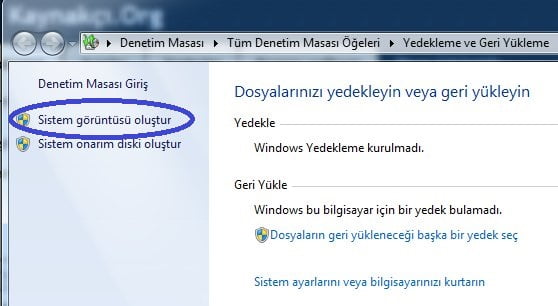
Açılan pencerede “Sistem görüntüsünü oluştur” tıklayınız. Yedeklemek için 3 seçenek çıkacaktır.
- Sabit diskte.
2. Bir veya birkaç DVD’ye.
3. Ağ konumuna.

Seçimlerde belirten uyarıyı dikkate almalısınız.
En güvenli seçenek “Bir veya birkaç DVD’ye” oluyor. Güveniyorsanız diğerlerini de seçebilirsiniz Seçiminizi yapıp ileriyi tıkladığınızda istediğiniz sürücüleri belirtiniz. Bu seçim Windows 7de imaj atma için önemli bir aşamadır. Dolayısı ile en uygun seçenek ile ilerleyiniz.
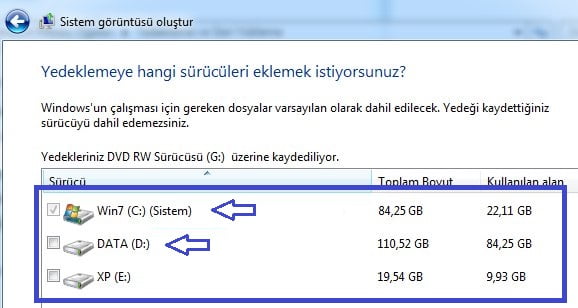
Sabit diskiniz tek parça değil ise diğer sürücüleri de yedeğe alabilirsiniz.
Yedeğini almak istediğiniz sürücüleri seçtikten sonra ileriyi tıklayarak, Yedeklemeyi başlat’ı tıklayınız. Yedekleme için gerekli alan belirtilecektir. Boş DVD bulundurmanız işlemin yarıda kalmaması için önemlidir.
“Disk imajı yükleme” yedekten yüklemek için bir onarım diski oluşturacağız, ilk iki adımı tekrar uygulayarak. Açılan pencerede “Sistem onarım diski oluştur” tıklayınız.
“Diski oluştur” tıklayınız. Yazma işlemi bitince Windows 7 ONARIM DİSKİ olarak etiketleyin. Sistemi imajdan yüklemek için bilgisayarınızı cd den başlatarak oluşturduğumuz cd yi takıp sistemi CD den açarak kurulum başlatabilirsiniz. Böylece Windows 7de imaj atma işlemlerini tamamlamış oluyorsunuz. Ayrıca işletmeler için Windows 7 genişletilmiş destek hakkında makalemize göz atabilirsiniz.
